هل واجهت يومًا رسالة منبثقة أثناء محاولتك لتنزيل إحدى التطبيقات تفيد بأنّه لا يُمكنك تثبيته!، هذا الأمر بدون شك قد يُصيبك بالفزع أو الهلع، ولكن لا تقلقي. في "سيدتي نت" نتطرق عبر السطور القادمة للعديد من الحلول المساهمة في حل هذه المشكلة دون اللجوء إلى المحترفين في الإصلاح.

ضمان اتصال إنترنت موثوق
هذا هو الشيء الأكثر شيوعًا الذي يجب الانتباه إليه، إذ الممكن أن تكون شبكة هاتفك غير مستقرة أو أنك في منطقة ذات تغطية شبكة ضعيفة، لذا يجب عليك إيقاف تشغيل بياناتك وتشغيلها مرة أخرى للقيام بذلك، وتأكد أيضًا من انتقالك إلى موقع يتمتع بتغطية شبكة أفضل إذا وجدت نفسك في موقف تكون فيه الخدمة سيئة.
إعادة تشغيل هاتفك
محاولة إعادة تشغيل هاتفك كحل لهذه المشكلة، إذ من المهم أنّ تضع في اعتبارك أن هناك أخطاء مسؤولة عن تثبيت التطبيقات في المتجر الإلكتروني، لذا عليك إيقاف التشغيل ثم محاولة تثبيت التطبيق مرة أخرى بعد تشغيل هاتفك.
حذف ذاكرة التخزين المؤقت للمتجر
وهذا أشبه بـ "زر إعادة الضبط" الذي يمكنك الضغط عليه للتخلص من أي مشكلات وصعوبات قد تواجهها مع تطبيق متجر جوجل بلاي، إذ يتم ذلك عن طريق مسح ملفات ذاكرة التخزين المؤقت، ومن المهم ملاحظة أنه نظرًا لاستمرار تراكم المعلومات المؤقتة بمرور الوقت، فإن فائدة التطبيق تتباطأ، وفي المواقف القصوى، قد لا يكون قادرًا على أداء وظائفه الأساسية، لذا يُنصح في هذه الحالة بإزالة ملفات ذاكرة التخزين المؤقت بخطوات بسيطة وهي:
- افتح تطبيق الإعدادات وانقري على التطبيقات لعرض قائمة التطبيقات المثبتة.
- اختاري إدخال متجر Google Play من القائمة، ثم انقري على خيار التخزين وذاكرة التخزين المؤقت لتكوينه.
- لحذف جميع ملفات ذاكرة التخزين المؤقت المؤقتة في المتجر، انقري فوق الزر Clear Cache.
- إعادة فتح التطبيق للتأكد من حل المشكلة.
إعادة إضافة حساب جوجل
قد تظهر مشكلة لا يمكن تثبيت التطبيق أحيانًا على شاشتك إذا قمت مؤخرًا بتثبيت تطبيق أدى إلى تغيير إعدادات التطبيق المرتبطة بمتجر جوجل بلاي تحديدًا، يمكنك حل المشكلة في هذه الحالة عن طريق حذف حساب جوجل الحالي من هاتفك وإضافته مرة أخرى، ويتم ذلك بخطوات بسيطة ومتتالية:
- افتحي تطبيق الإعدادات واضغط على الحسابات.
- ابحثي عن أيقونة "إزالة الحساب" بجوار حساب جوجل في القائمة وانقري عليها لفصل جهاز أندرويد عنه.
- انقري على زر "إضافة حساب" من قائمة الاختيارات المتاحة لإعادة إضافة حساب جوجل الخاص بك.
- يُمكنك إعادة مزامنته مع متجر جوجل بلاي عن طريق تسجيل الدخول باستخدام حساب جوجل واتباع الإرشادات التي تظهر على الشاشة.
اطلعي أيضًا على الميزة الجديدة لجوجل والمتعلقة بسرقة الهواتف.
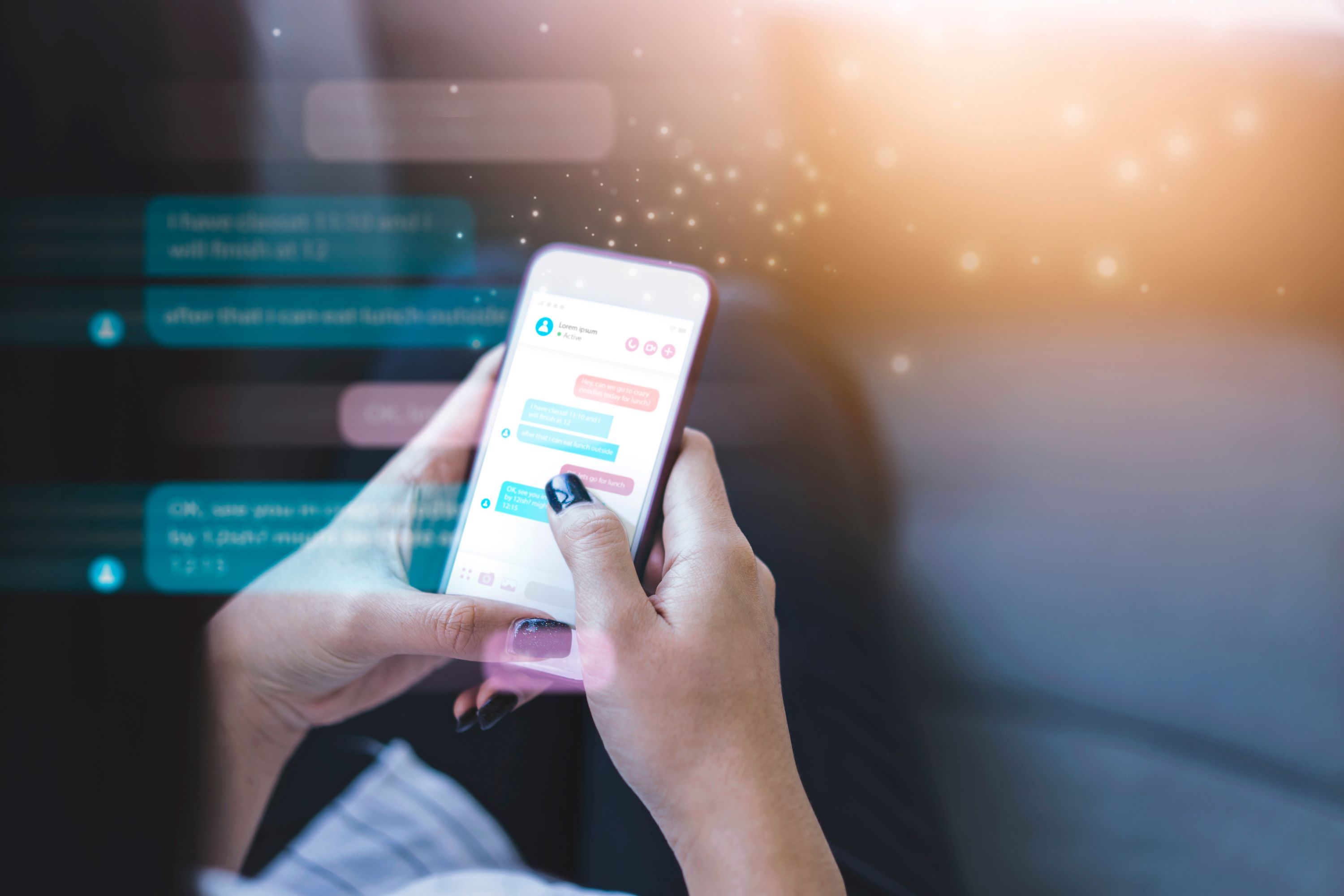
التأكد من وجود مساحة حرة كافية
لن يكون هناك أي مكان لتثبيت التطبيقات الجديدة إذا كانت مساحة التخزين على هاتفك الذكي ممتلئة تقريبًا، في هذه الحالة من المحتمل أنّ تجدي الرسالة "لا يمكن تثبيت التطبيق" عندما تحاولين تنزيله، ومع ذلك، على المدى الطويل، بعد حل مشكلة تثبيت التطبيقات، يُنصح بتنزيل تطبيق منظف مناسب يساعد على تنظيف ملفات ذاكرة التخزين المؤقت أو البيانات غير الضرورية على الهاتف الذكي من أجل تحرير بعض المساحة أو شراء بطاقة SD لمزيد من المساحة وتعيينها كإعداد افتراضي.
تخلصي من بيانات Download Manager
حتى إذا كان متجر التطبيقات يوفر واجهة مستخدم تفاعلية للمستخدم، فإنّ تطبيق Download Manager يدير عملية التنزيل في الخلفية، وهذا يعني أنه إذا كانت هناك مشكلة في الخلفية، فلن يتم تنزيل التطبيق في المقام الأول، لذا يجب مسح بياناته بالكامل والسماح لها بإعادة التشغيل، ولتنفيذ ذلك انتقلي إلى الإعدادات، ثم إلى التطبيقات والإشعارات، ومن ثم انتقلي إلى رؤية جميع التطبيقات ثم النقر على أيقونة التجاوز الموجودة في أعلى اليمين ومن ثم تحديد إظهار النظام، أخيرًا يُمكنك التوجه الآن إلى تطبيق Download Manager وإلى قسم التخزين وذاكرة التخزين المؤقت، ثم النقرعلى مسح التخزين/البيانات، ثم موافق، آنذاك يُمكنك تشغيل المتجر مرة أخرى ثم حاولي إعادة تثبيت التطبيق.
ترقية تطبيق المتجر
عندما لا يكون التطبيق محدثًا، قد يكون من الصعب عليه العمل بشكل صائب، لأنه التطبيقات تحتوني أحيانًا على أخطاء مؤثرة على أداء التطبيق، وهنا ينصح بالذهاب إلى الإعدادات ثم "حول" والتأكد من رقم الإصدار، وبعد التحديث ستصلك رسالة تلقائيًا تفيد بذلك خلال بضع دقائق.
تحققي من تاريخ ووقت هاتفك
غالبًا ما يتم الإبلاغ عن مشكلة "تعذر تثبيت التطبيق" عند تثبيت تطبيقات جديدة بسبب وجود تاريخ ووقت خاطئين، لذا ينبغي التأكد من دقة الوقت والتاريخ على هاتفك إذا كنت تريد إصلاح المشكلة، ويمكن تفعيل زر "ضبط الوقت تلقائيًا" من الإعدادات وفقًا لموقعك وخدمة البيانات.
تعطيل ميزة Play Protect مؤقتًا
تتوفر هذه الميزة ضمن تطبيق متجر جوجل بلاي، وتكمن أهميتها في فحص تطبيقات هاتفك بانتظام لاكتشاف البرامج الضارة وإزالتها، كما أنها تمنع تثبيت التطبيقات الضارة حتى إذا قام المستخدم بتمكين التثبيت من مصادر غير معروفة، ومع ذلك يُمكنك في بعض الأحيان تعطيل هذه الميزة وتثبيت التطبيق المرغوب وبالرغم من ذلك يجب التنويه إلى أنّ ذلك قد يُعرض هاتفك لمخاطر البرامج الضارة.

إعادة ضبط المصنع
إعادة ضبط هاتفك هي الحل الأخير إذا لم تساعد الطرق السابقة في حل مشكلة تثبيت التطبيقات، ويجب الوضع في الاعتبار أنّ هذا الإجراء سيؤدي إلى مسح كل المحتوى الموجود على هاتفك، مثل الصور وجهات الاتصال، لذلك قد ترغبين في عمل نسخة احتياطية من بياناتك قبل الإقدام على القيام به. ويُمكنك القيام بهذه العملية من خلال الانتقال إلى "الإعدادات" ثم "النظام" ثم "النسخ الاحتياطي وإعادة الضبط"، ثم إعادة ضبط بيانات المصنع بواسطة محو جميع البيانات.
تعرفي أيضًا على حل مشكلة الخطوط الملونة على شاشة الهاتف.

















